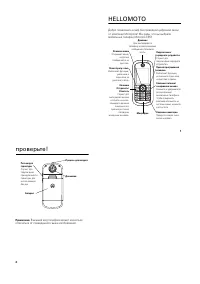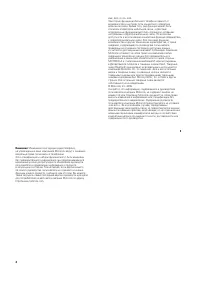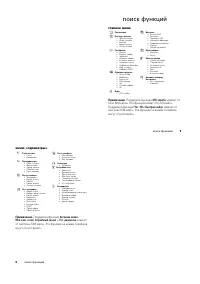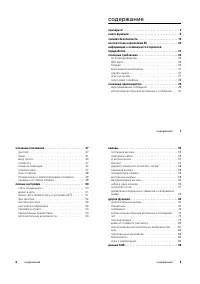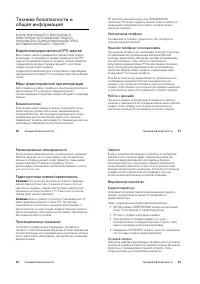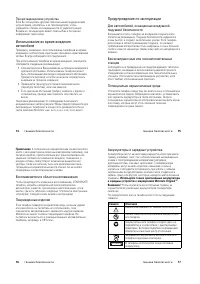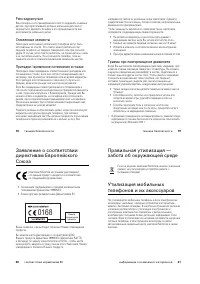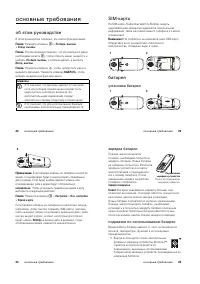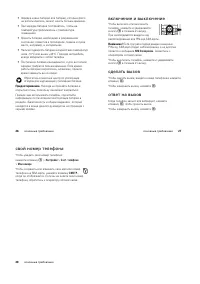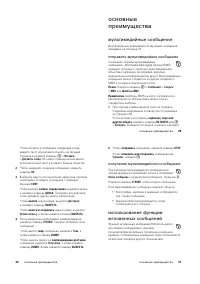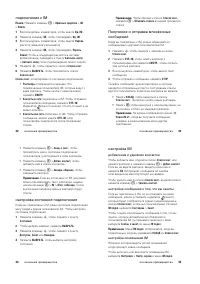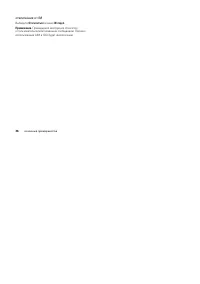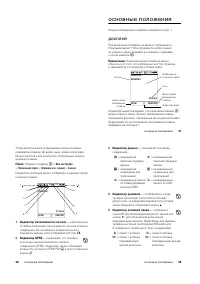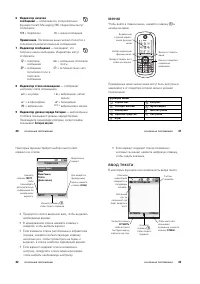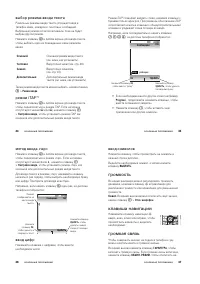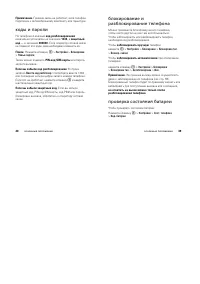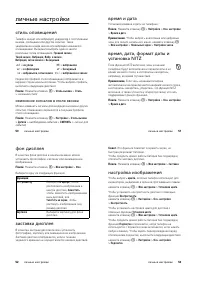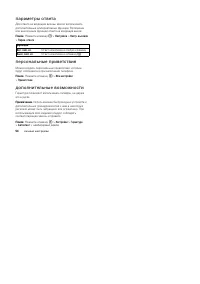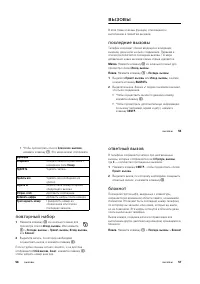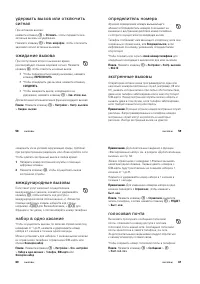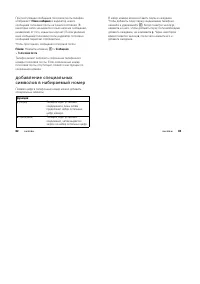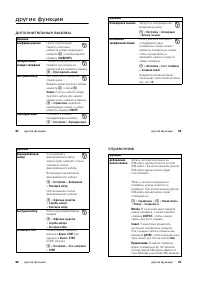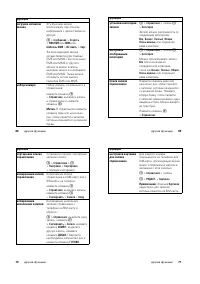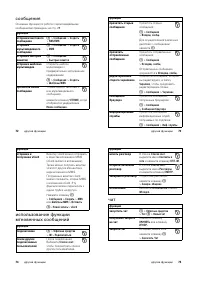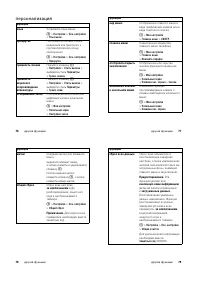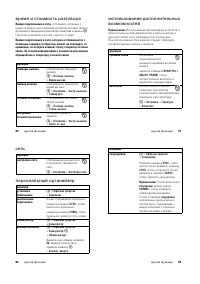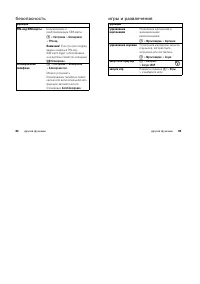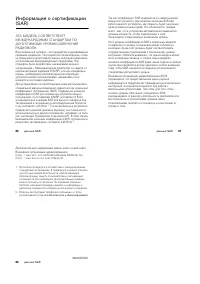Смартфоны Motorola C257 - инструкция пользователя по применению, эксплуатации и установке на русском языке. Мы надеемся, она поможет вам решить возникшие у вас вопросы при эксплуатации техники.
Если остались вопросы, задайте их в комментариях после инструкции.
"Загружаем инструкцию", означает, что нужно подождать пока файл загрузится и можно будет его читать онлайн. Некоторые инструкции очень большие и время их появления зависит от вашей скорости интернета.
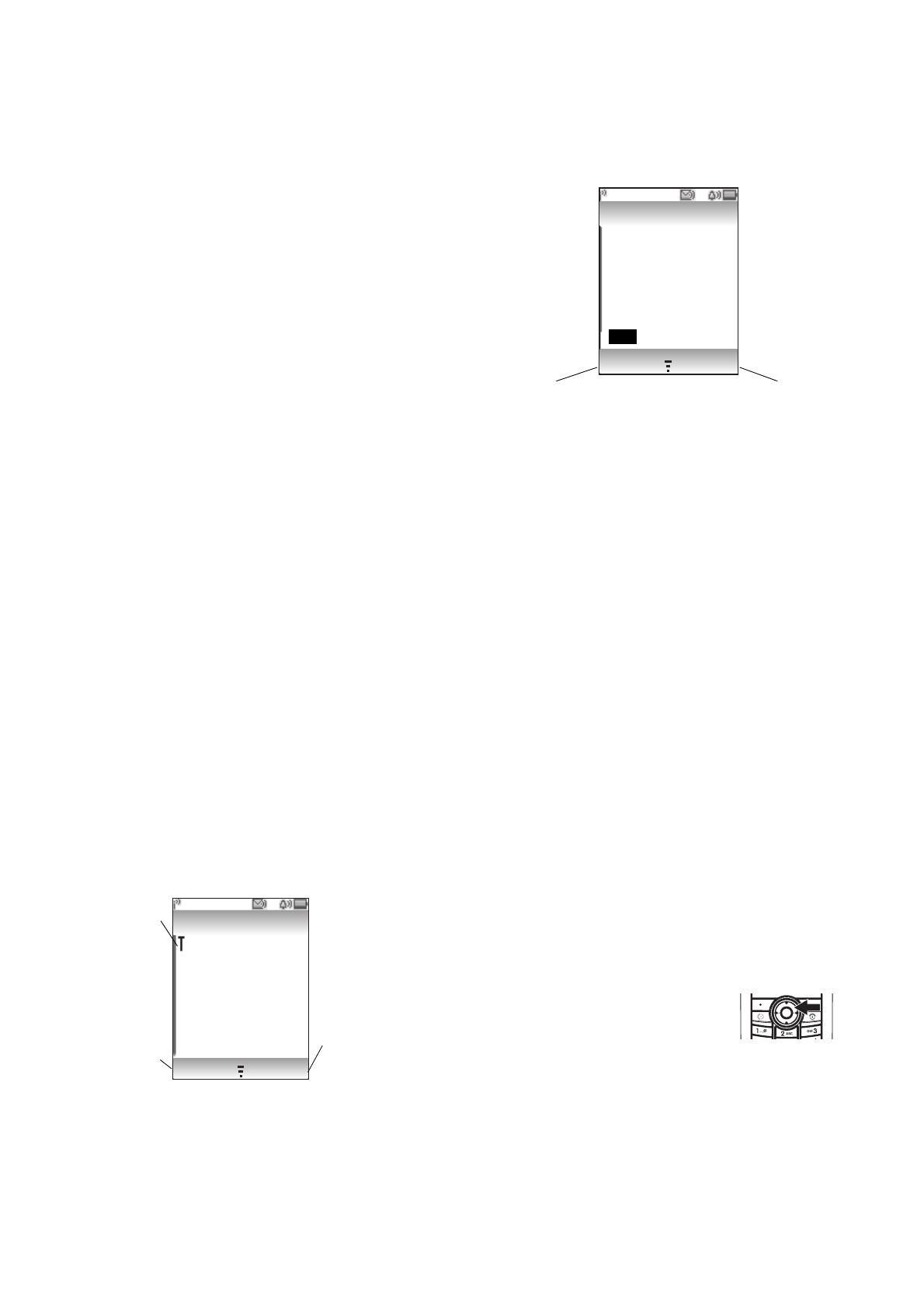
44
основные положения
выбор режима ввода текста
Различные режимы ввода текста упрощают ввод в
телефон имен, номеров и текстовых сообщений.
Выбранный режим остается активным, пока не будет
выбран другой режим.
Нажмите клавишу
#
в любом экране для ввода текста,
чтобы выбрать один из приведенных ниже режимов
ввода:
Также режим ввода текста можно выбрать, нажав клавишу
M
>
.
режим iTAP™
Нажмите клавишу
#
в любом экране для ввода текста,
чтобы переключиться в режим iTAP. Если на экране
отсутствуют значки
j
или
p
, нажмите клавишу
M
>
, чтобы установить режим iTAP как
основной или дополнительный режим ввода текста.
Основной режим ввода текста
(см. ниже, как установить).
Ввод только чисел (см. стр. 46).
Ввод только символов
(см. стр. 47).
Дополнительный режим ввода
текста (см. ниже, как установить)
45
основные положения
Режим iTAP позволяет вводить слова, нажимая клавиши с
буквами только один раз. Программное обеспечение iTAP
сопоставляет нажатые клавиши с общеупотребительными
словами и угадывает слова по мере их ввода.
Например, если последовательно нажать клавиши
7 7 6 4
, на дисплее телефона отобразится:
•
Если необходимо ввести другое слово (например,
Progress
), продолжайте нажимать клавиши, чтобы
ввести оставшиеся символы.
•
Нажмите клавишу
1
, чтобы вставить знак
препинания или другие символы.
Нажмите клавишу ,
чтобы ввести “prog”.
Нажмите клавишу
, чтобы удалить
последнюю букву.
[
prog
proh spoi
765
46
основные положения
метод ввода «tap»
Нажмите клавишу
#
в любом экране для ввода текста,
чтобы переключиться в режим «tap». Если на экране
отсутствуют значки
g
или
m
, нажмите клавишу
M
>
, чтобы установить режим «tap» как
основной или дополнительный режим ввода текста.
Для ввода текста в режиме «tap» нажимайте клавишу
несколько раз подряд, чтобы выбрать необходимую букву
или цифру. Повторите для ввода всех букв.
Например, если нажать клавишу
8
один раз, на дисплее
телефона отобразится:
ввод цифр
Нажимайте клавиши с цифрами, чтобы ввести
необходимое число.
Нажмите
клавишу ,
чтобы принять и
сохранить текст.
Нажмите клавишу
, чтобы
удалить символ
слева от позиции
ввода.
Символ
отображается на
месте ввода
текста.
765
47
основные положения
ввод символов
Нажмите клавишу, чтобы просмотреть ее символы в
нижней строке дисплея.
Выделите необходимый символ, а затем нажмите
клавишу
.
громкость
Во время разговора можно регулировать громкость
динамика, нажимая клавишу
S
вправо/вверх для
увеличения громкости или влево/вниз для уменьшения
громкости.
Совет.
Во время вызова можно отключить звук звонка,
нажав клавишу
M
>
.
.
клавиша навигации
Нажимайте
клавишу навигации
S
вверх, вниз, влево или вправо, чтобы
просмотреть варианты и выделить
необходимый.
громкая связь
Чтобы совершать звонки, не поднося телефон к уху,
можно воспользоваться громкой связью.
Во время вызова нажмите клавишу
, чтобы
включить громкую связь. Если громкая связь включена,
нажмите клавишу
.
, чтобы отключить ее.